PowerPoint에 애니메이션 GIF를 추가하는 방법
웹사이트나 소셜 미디어에서 사진이 매초 자동으로 움직이는 것을 본 적이 있습니까? 이러한 사진을 GIF 라고 (GIFs)합니다. GIF(. GIFs) 는 애니메이션 이미지입니다. 그들은 비디오가 아니며 소리가 없습니다. GIF(GIFs) 는 주로 밈을 만드는 데 사용되며 감정을 나타내는 이미지입니다. 그들은 처음부터 비디오에서 또는 간단한 이미지를 사용하여 만들 수 있습니다.
PowerPoint 에 애니메이션 GIF(Animated GIF) 를 추가하는 방법
애니메이트(Animate) 는 움직임에 모양을 부여하거나 무언가에 생명을 불어넣는 것입니다. 이 튜토리얼에서는 달리는 개의 GIF 를 애니메이션으로 만들지만 새를 쫓는 강아지를 만들 것입니다.(GIF)
먼저 Google , Bing 또는 기타 검색 엔진 에서 GIF 를 다운로드하여 파일(File) 탐색기 파일에 저장하는 것이 좋습니다.

삽입(Insert ) 탭에서 그림(Pictures) 을 클릭 합니다 . 드롭다운 메뉴 에서 이 장치 에서 (This Device)이 사진 삽입을(Insert this Picture from) 선택 합니다.
파일 탐색기(File Explorer) 창이 나타납니다 . 사진을 선택한 다음 열기(Open) . GIF 는 PowerPoint에 있습니다.

이미지 주위의 원을 드래그 하여 GIF 또는 GIF 를 더 작게 만듭니다.(GIFs)

홈(Home) 탭 으로 이동합니다 . 그리기(drawing) 범주 에서 모양이 표시되고 Rectangle 을 선택하고 GIF 위에 그립니다.

사각형(Rectangle) 을 마우스 오른쪽 버튼으로 클릭하고 맨 뒤로 보내기 를(Send to Back) 선택 합니다. Rectangle 은 뒤쪽으로, GIF 는 앞쪽으로 보냅니다 .
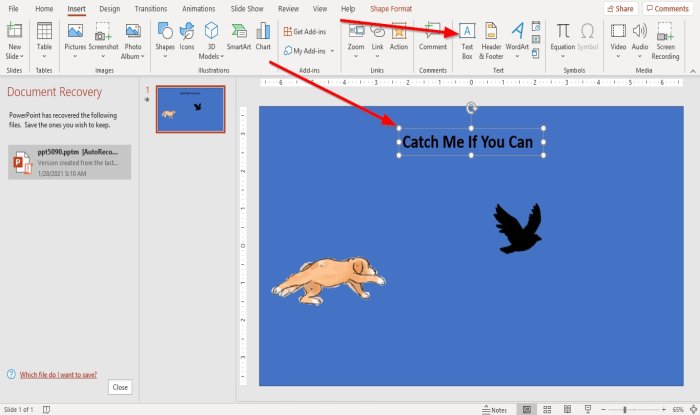
이제 상단에 " Catch me if you can(Catch me if you can) "이라는 텍스트를 추가합니다 . 텍스트를 추가하려면 삽입(Insert) 탭 으로 이동 하여 창 오른쪽에 있는 텍스트 상자 를 클릭합니다.(Textbox)
크기(Size) 를 늘리 거나 텍스트의 글꼴(Font) 및 색상(Color) 을 변경 하도록 선택할 수 있습니다 .

이제 GIF 애니메이션으로 돌아갑니다 . GIF 를 (GIF)클릭(Click) 한 다음 애니메이션(Animations) 탭으로 이동합니다. 애니메이션 카테고리에서 (Animation)Custom Path 가 보일 때까지 아래로 스크롤하여 선택 합니다.

슬라이드로 이동하여 사용자 정의 경로(Custom path) 를 직선으로 그립니다. 다른 이미지와 동일하게 수행하십시오.

이미지를 재생하려면 애니메이션(Animations) 탭 의 애니메이션 창(Animation Pane) 으로 이동하여 클릭합니다.
슬라이드 오른쪽에 애니메이션 창 창이 나타 납니다 .(Animation Pane )
애니메이션 창(Animation Pane) 창에서 모두 재생을 선택 하여 슬라이드(Play All) 에서 GIFsGIF를 재생합니다.
이미지를 클릭하여 타이밍을 사용자 지정할 수 있습니다. 그런 다음 애니메이션 창(Animation Pane) 으로 이동하여 그림 13(Picture 13) 을 클릭하고 드롭다운 화살표를 클릭하고 타이밍(Timing) 을 선택 합니다.
GIF(Gifs) 타이밍 을 사용자 지정하는 다른 옵션 은 타이밍(Timing) 그룹 의 애니메이션(Animation) 탭 오른쪽에 있습니다 . Gif의 시작(Start) , 시간(Time) 및 지속( Duration) 시간 을 사용자 정의할 수 있습니다 .

그림 13( Picture 13) 의 드롭다운 화살표를 클릭하고 타이밍을 선택하면 사용자 지정 경로 (Custom Path) 대화(Dialog) 상자가 나타납니다. 시작(Start) , 지연(Delay) , 지속 시간(Duration) 및 GIF 애니메이션 반복(Repeat) 방법을 선택할 수 있습니다 .

사용자 지정 경로(Custom Path) 대화 상자 의 효과(Effect) 탭에서 설정(Settings) 및 향상(Enhancement) 을 사용자 지정하도록 선택할 수 있습니다 . 완료되면 확인(OK) 을 클릭 합니다.

GIF가 애니메이션됩니다!
이게 도움이 되길 바란다; 질문이 있으면 아래에 의견을 말하십시오.
이제 읽기(Now read) : PowerPoint 슬라이드를 애니메이션 GIF로 변환하는 방법(How to convert PowerPoint Slides to an animated GIF) .
Related posts
PowerPoint에서 애니메이션 GIF를 삽입하는 방법
VLC and GIMP을 사용하여 video file에서 Animated GIF을 만드는 방법
Animated GIF GIMP의 Animated GIF Windows 11/10의 Edit Frames 사용법 Windows 11/10
내 Google 사진을 애니메이션 GIF로 변경하는 방법
PowerPoint Slides에서 애니메이션 GIF을 만드는 방법 - PPT to GIF
PowerPoint에서 Progress Bar을 만드고 사용하는 방법
Compare and Merge PowerPoint Presentations 방법
PowerPoint presentation에서 모든 그림을 압축하는 방법
PowerPoint에서 사진을 흐리게하는 방법
PowerPoint에서 Background를 변경하는 방법
PowerPoint을 수정하는 방법 file error을 저장할 수 없습니다
PowerPoint에서 Slide size and orientation을 변경하는 방법
PowerPoint presentation을 다른 PowerPoint presentation으로 연결하는 방법
PowerPoint에서 Mouseover Text Effect을 만드는 방법
PowerPoint Tutorial Beginners - 사용 방법을 배우십시오
PowerPoint에서 Slide layout를 포맷하고 변경하는 방법 한 번에
Windows 10에서 PowerPoint file를 압축하는 방법
PowerPoint가 응답하지 않고 동결, 매달려 있거나 작업을 중단했습니다
PowerPoint Online and Google Slides에서 개체를 그룹화하거나 해제하는 방법
PowerPoint에서 Venn Diagram을 만드는 방법
